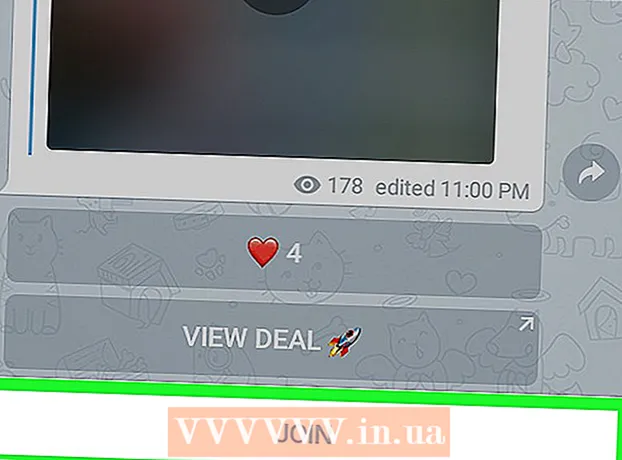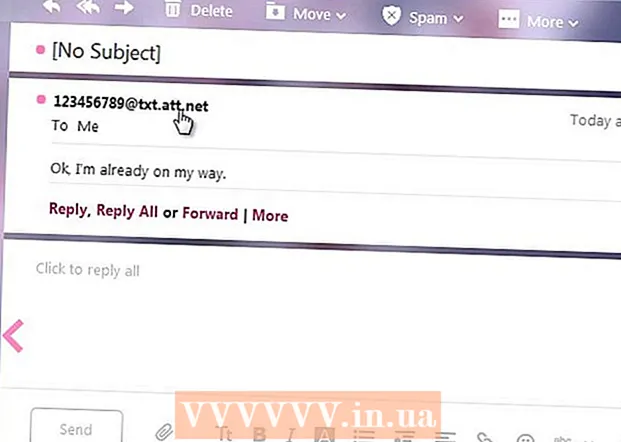Autore:
Judy Howell
Data Della Creazione:
4 Luglio 2021
Data Di Aggiornamento:
23 Giugno 2024
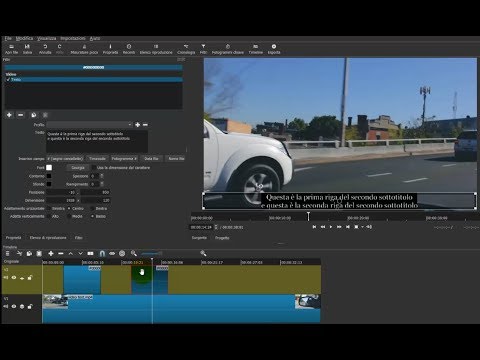
Contenuto
Molti lettori multimediali offrono la possibilità di selezionare più file di sottotitoli da riprodurre insieme a un video, ma a volte non è possibile caricare i sottotitoli, non importa quanto ci provi. In questi casi, puoi aggiungere i sottotitoli al codice del video stesso (hard coding). Ciò significa che i sottotitoli appariranno sempre indipendentemente dal lettore multimediale che stai utilizzando. Puoi farlo ricodificando il file video, aggiungendo i sottotitoli direttamente ai fotogrammi. Continua a leggere per scoprire come farlo.
Al passo
Metodo 1 di 3: TEncoder
 Posiziona il file video e il file dei sottotitoli nella stessa cartella. Assicurati che il file dei sottotitoli abbia lo stesso nome del file video. Ad esempio, se il video si chiama "MyMovie.mp4", anche il nome del file dei sottotitoli sarà "MyMovie" più l'estensione, che potrebbe essere qualcosa come .srt, .ssa o un altro formato di sottotitoli. Entrambi i file dovrebbero trovarsi nella stessa posizione sul tuo computer.
Posiziona il file video e il file dei sottotitoli nella stessa cartella. Assicurati che il file dei sottotitoli abbia lo stesso nome del file video. Ad esempio, se il video si chiama "MyMovie.mp4", anche il nome del file dei sottotitoli sarà "MyMovie" più l'estensione, che potrebbe essere qualcosa come .srt, .ssa o un altro formato di sottotitoli. Entrambi i file dovrebbero trovarsi nella stessa posizione sul tuo computer.  Scarica TEncoder. Ci sono molti diversi programmi di conversione e codifica video disponibili online e la maggior parte di essi può codificare i sottotitoli senza troppi problemi. Una delle soluzioni più potenti e popolari per questo è TEncoder, un codificatore video open source e scaricabile gratuitamente.
Scarica TEncoder. Ci sono molti diversi programmi di conversione e codifica video disponibili online e la maggior parte di essi può codificare i sottotitoli senza troppi problemi. Una delle soluzioni più potenti e popolari per questo è TEncoder, un codificatore video open source e scaricabile gratuitamente.  Apri il file video in TEncoder. Fare clic sul pulsante Aggiungi file nella parte superiore della finestra di TEncoder per selezionare il file del film a cui si desidera aggiungere i sottotitoli.
Apri il file video in TEncoder. Fare clic sul pulsante Aggiungi file nella parte superiore della finestra di TEncoder per selezionare il file del film a cui si desidera aggiungere i sottotitoli.  Seleziona le opzioni di conversione video. Sotto l'elenco dei file vedrai diverse opzioni di conversione che devono essere impostate prima di poter continuare. La maggior parte di queste opzioni può essere lasciata all'impostazione predefinita. Puoi modificare qualsiasi opzione a seconda dei requisiti del tuo progetto, ma se vuoi semplicemente aggiungere i sottotitoli al tuo video, non devi cambiare nulla.
Seleziona le opzioni di conversione video. Sotto l'elenco dei file vedrai diverse opzioni di conversione che devono essere impostate prima di poter continuare. La maggior parte di queste opzioni può essere lasciata all'impostazione predefinita. Puoi modificare qualsiasi opzione a seconda dei requisiti del tuo progetto, ma se vuoi semplicemente aggiungere i sottotitoli al tuo video, non devi cambiare nulla. - Se desideri modificare il formato del file convertito, scegli un nuovo formato dall'elenco Codec video. Se desideri mantenere lo stesso formato, seleziona Copia dall'elenco.
- Se desideri ridurre la qualità del video per velocizzare la codifica, scegli un bitrate video inferiore. Ciò può ridurre notevolmente la qualità del video.
 Attiva i sottotitoli. Nel gruppo Altre opzioni, seleziona "Sottotitoli abilitati". Il file dei sottotitoli DEVE trovarsi nella stessa cartella del video e DEVE avere lo stesso nome del video, altrimenti i sottotitoli non verranno caricati.
Attiva i sottotitoli. Nel gruppo Altre opzioni, seleziona "Sottotitoli abilitati". Il file dei sottotitoli DEVE trovarsi nella stessa cartella del video e DEVE avere lo stesso nome del video, altrimenti i sottotitoli non verranno caricati.  Attiva la codifica del video due volte. Se desideri che il video finale sia di qualità superiore, seleziona la casella "Esegui due passaggi". Questo essenzialmente passerà attraverso il processo di codifica due volte, risultando in un file di qualità superiore. Il processo di codifica richiederà circa il doppio del tempo normale.
Attiva la codifica del video due volte. Se desideri che il video finale sia di qualità superiore, seleziona la casella "Esegui due passaggi". Questo essenzialmente passerà attraverso il processo di codifica due volte, risultando in un file di qualità superiore. Il processo di codifica richiederà circa il doppio del tempo normale.  Inizia la codifica. Dopo aver configurato tutte le opzioni, fare clic sul pulsante Codifica per avviare il processo. Questo può richiedere un po 'di tempo se il tuo computer è lento, quindi non avviare la codifica finché non sai che non utilizzerai il computer per alcune ore.
Inizia la codifica. Dopo aver configurato tutte le opzioni, fare clic sul pulsante Codifica per avviare il processo. Questo può richiedere un po 'di tempo se il tuo computer è lento, quindi non avviare la codifica finché non sai che non utilizzerai il computer per alcune ore. - I video più lunghi e una qualità di elaborazione superiore richiederanno molto più tempo rispetto alle impostazioni di qualità inferiore.
Metodo 2 di 3: VirtualDub
 Posiziona il file video e il file dei sottotitoli nella stessa cartella. Assicurati che il file dei sottotitoli abbia lo stesso nome del file video. Ad esempio, se il video si chiama "MyMovie.mp4", anche il nome del file dei sottotitoli sarà "MyMovie" più l'estensione .srt o .ssa. Entrambi i file dovrebbero trovarsi nella stessa posizione sul tuo computer.
Posiziona il file video e il file dei sottotitoli nella stessa cartella. Assicurati che il file dei sottotitoli abbia lo stesso nome del file video. Ad esempio, se il video si chiama "MyMovie.mp4", anche il nome del file dei sottotitoli sarà "MyMovie" più l'estensione .srt o .ssa. Entrambi i file dovrebbero trovarsi nella stessa posizione sul tuo computer.  Scarica VirtualDub. Questo è un programma open source gratuito che puoi scaricare direttamente dallo sviluppatore. È un programma di editing video leggero che ti consente di aggiungere rapidamente i sottotitoli a un video.
Scarica VirtualDub. Questo è un programma open source gratuito che puoi scaricare direttamente dallo sviluppatore. È un programma di editing video leggero che ti consente di aggiungere rapidamente i sottotitoli a un video.  Scarica il filtro Sottotitoli. Cerca nel sito Web VirtualDub il filtro Sottotitolo da scaricare. Questo filtro aggiungerà i sottotitoli al flusso video durante la codifica.
Scarica il filtro Sottotitoli. Cerca nel sito Web VirtualDub il filtro Sottotitolo da scaricare. Questo filtro aggiungerà i sottotitoli al flusso video durante la codifica. - Installa il filtro avviando VirtualDub, facendo clic sul menu Video e selezionando Filtri. Fare clic su Aggiungi e quindi su Carica. Individua il file "subtitler.vdf" che hai scaricato e premi Apri.
 Converti i tuoi sottotitoli. Se i tuoi sottotitoli sono nel formato .srt, sarà necessario convertirli in .ssa per poter essere letti da VirtualDub. Per fare ciò, usa un convertitore da SRT a SSA che puoi trovare online. Ci sono diverse opzioni gratuite. Se hai già un file .ssa come file dei sottotitoli, non devi più fare nulla.
Converti i tuoi sottotitoli. Se i tuoi sottotitoli sono nel formato .srt, sarà necessario convertirli in .ssa per poter essere letti da VirtualDub. Per fare ciò, usa un convertitore da SRT a SSA che puoi trovare online. Ci sono diverse opzioni gratuite. Se hai già un file .ssa come file dei sottotitoli, non devi più fare nulla.  Carica il video in VirtualDub. Fare clic sul menu Video in VirtualDub e verificare che sia selezionata la "Modalità di elaborazione completa". Quindi fare clic su File e selezionare Apri file video. Individua il file video a cui desideri aggiungere i sottotitoli.
Carica il video in VirtualDub. Fare clic sul menu Video in VirtualDub e verificare che sia selezionata la "Modalità di elaborazione completa". Quindi fare clic su File e selezionare Apri file video. Individua il file video a cui desideri aggiungere i sottotitoli. 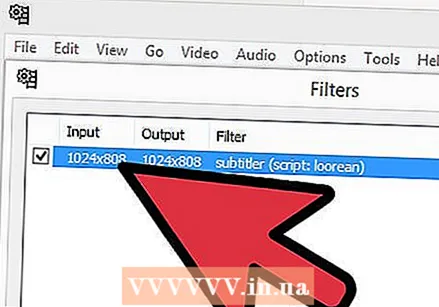 Aggiungi i sottotitoli. Una volta caricato il video, fai clic sul menu Video e seleziona Filtri. Fare clic sul pulsante Aggiungi e selezionare Sottotitolatore dall'elenco. Premi OK e ti verrà chiesto di caricare il file ssa. Cercalo sul tuo computer e premi OK.
Aggiungi i sottotitoli. Una volta caricato il video, fai clic sul menu Video e seleziona Filtri. Fare clic sul pulsante Aggiungi e selezionare Sottotitolatore dall'elenco. Premi OK e ti verrà chiesto di caricare il file ssa. Cercalo sul tuo computer e premi OK.  Imposta la quantità di compressione. Fare clic sul menu Video e selezionare Compressione. Seleziona il codec che corrisponde al tuo tipo di file. XviD Mpeg-4 è uno dei codec più comuni che utilizzerai.
Imposta la quantità di compressione. Fare clic sul menu Video e selezionare Compressione. Seleziona il codec che corrisponde al tuo tipo di file. XviD Mpeg-4 è uno dei codec più comuni che utilizzerai. 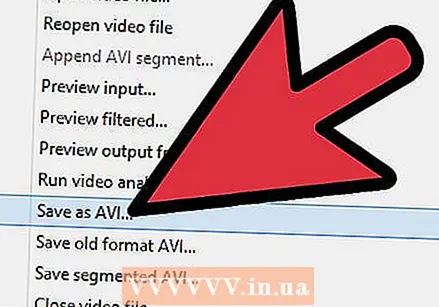 Inizia la codifica. Fare clic su File e selezionare "Salva con nome .avi". Salva il video sul tuo computer dove vuoi. Dopo aver fatto clic su Salva, inizierà il processo di crittografia. Ciò può richiedere una notevole quantità di tempo a seconda del sistema.
Inizia la codifica. Fare clic su File e selezionare "Salva con nome .avi". Salva il video sul tuo computer dove vuoi. Dopo aver fatto clic su Salva, inizierà il processo di crittografia. Ciò può richiedere una notevole quantità di tempo a seconda del sistema.
Metodo 3 di 3: VLC Player
 Scarica e installa VLC Player. Se non hai ancora questo programma, scarica VLC player dal sito web dello sviluppatore. È un programma gratuito e non richiede più di pochi minuti per configurarlo.
Scarica e installa VLC Player. Se non hai ancora questo programma, scarica VLC player dal sito web dello sviluppatore. È un programma gratuito e non richiede più di pochi minuti per configurarlo.  Scarica il file dei sottotitoli per il video. VLC Player caricherà automaticamente i file dei sottotitoli che si trovano nella stessa cartella del video durante la riproduzione, a condizione che il file dei sottotitoli sia in esecuzione alla stessa velocità del video. Puoi trovare file di sottotitoli per quasi tutti i film o spettacoli in una varietà di posizioni Internet. Cerca solo il titolo più "file dei sottotitoli" o "srt". SRT è uno dei formati di file di sottotitoli più comuni. I sottotitoli possono anche essere nel formato SSA.
Scarica il file dei sottotitoli per il video. VLC Player caricherà automaticamente i file dei sottotitoli che si trovano nella stessa cartella del video durante la riproduzione, a condizione che il file dei sottotitoli sia in esecuzione alla stessa velocità del video. Puoi trovare file di sottotitoli per quasi tutti i film o spettacoli in una varietà di posizioni Internet. Cerca solo il titolo più "file dei sottotitoli" o "srt". SRT è uno dei formati di file di sottotitoli più comuni. I sottotitoli possono anche essere nel formato SSA.  Posiziona il file dei sottotitoli nella stessa cartella del tuo video. Questa può essere una cartella con molti video diversi. Assegna ai file dei sottotitoli lo stesso nome di quello del video corrispondente.
Posiziona il file dei sottotitoli nella stessa cartella del tuo video. Questa può essere una cartella con molti video diversi. Assegna ai file dei sottotitoli lo stesso nome di quello del video corrispondente.  Apri il film in VLC. Puoi avviare VLC e quindi aprire il film, oppure puoi impostare il file del film in modo che si apra automaticamente in VLC. In ogni caso, assicurati che il film sia aperto dal lettore VLC.
Apri il film in VLC. Puoi avviare VLC e quindi aprire il film, oppure puoi impostare il file del film in modo che si apra automaticamente in VLC. In ogni caso, assicurati che il film sia aperto dal lettore VLC.  Carica i sottotitoli. Una volta avviato il file del filmato, fare clic sul menu dei sottotitoli e quindi su "Aggiungi file dei sottotitoli". Sfoglia e apri il file dei sottotitoli. I sottotitoli dovrebbero ora essere visualizzati nella parte inferiore del video.
Carica i sottotitoli. Una volta avviato il file del filmato, fare clic sul menu dei sottotitoli e quindi su "Aggiungi file dei sottotitoli". Sfoglia e apri il file dei sottotitoli. I sottotitoli dovrebbero ora essere visualizzati nella parte inferiore del video. - Il file dei sottotitoli non verrà aggiunto al video. Dovrai conservare il file dei sottotitoli per visualizzarlo.